苹果通讯录怎么导入安卓手机,在现代社会中手机已经成为人们生活中不可或缺的一部分,由于不同手机系统的差异,当我们更换手机时,通讯录的导入往往成为一个棘手的问题。对于使用苹果手机的用户而言,想要将安卓手机中的通讯录导入到iPhone中可能会感到困扰。不过幸运的是有一些简单而有效的方法可以帮助我们轻松地完成这一操作。本文将介绍如何将苹果通讯录导入安卓手机,以及将安卓通讯录导入到iPhone的方法,让我们一起来了解吧。
安卓通讯录导入到iPhone的方法
步骤如下:
1.解锁安卓手机进入系统后,点击联系人的应用进入。
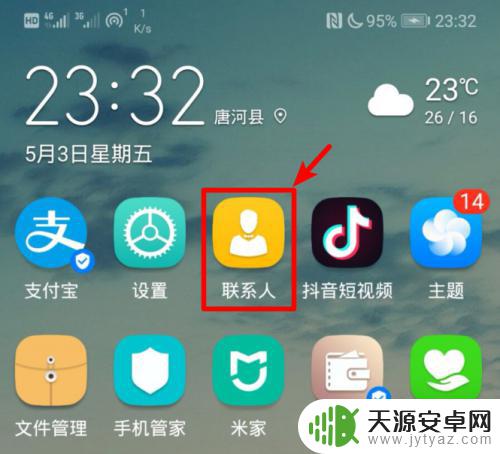
2.在联系人的界面点击右上方三个点的图标,选择导入/导出的选项。
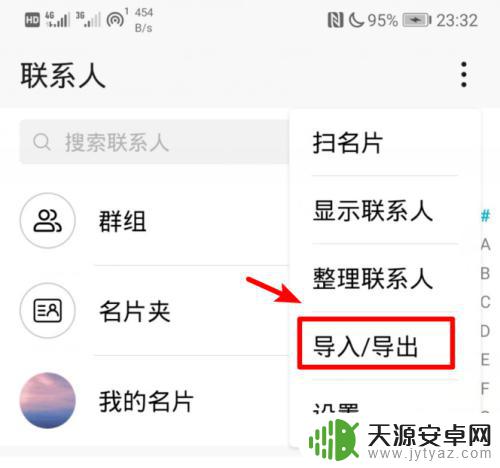
3.点击后,在导出的下方,选择分享联系人的选项。
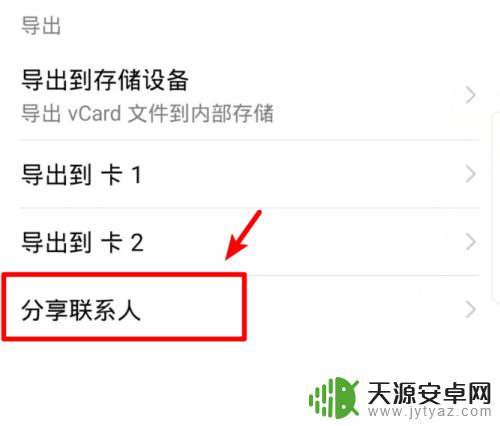
4.进入分享页面后点击全选,选择全部的联系人,然后点击分享。

5.在分享页面我们选择发送QQ,然后。选择苹果手机登录的QQ号码进行发送。
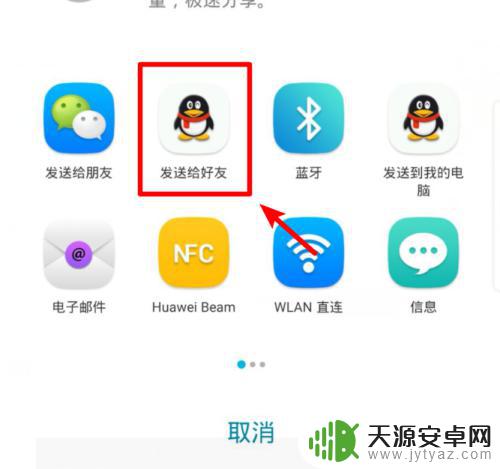
6.发送完毕后,打开苹果手机的QQ,点击接收到的文件。
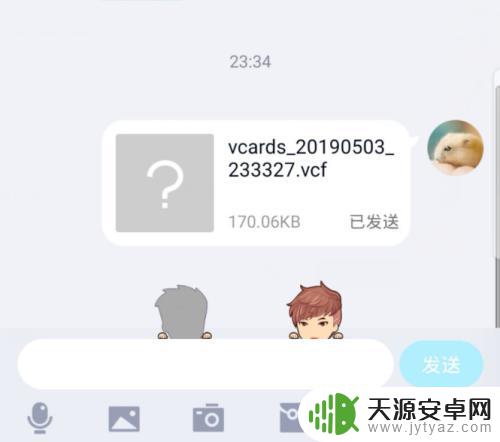
7.点击后,在文件详情界面,选择用其他应用打开的选项。
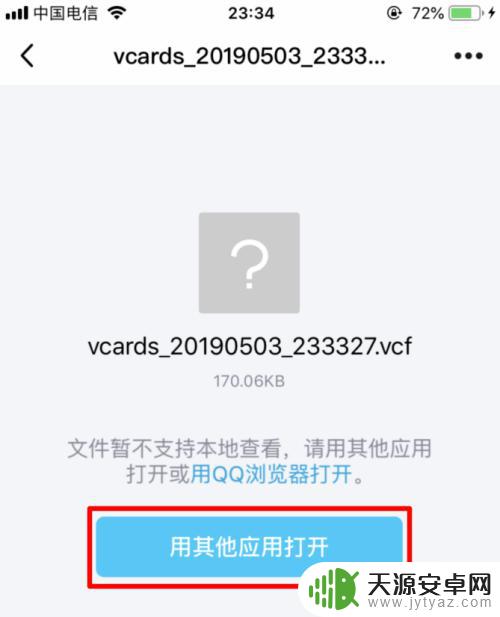
8.点击后,在打开方式页面,选择拷贝到通讯录的选项。
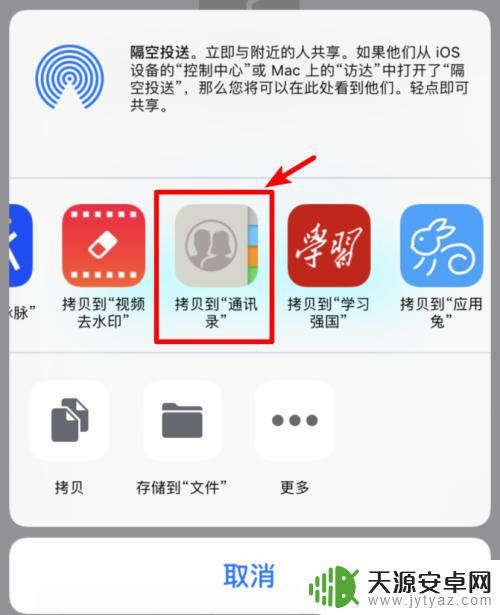
9.点击后,苹果手机会加载安卓手机的通讯录,点击右上方的存储选项即可。
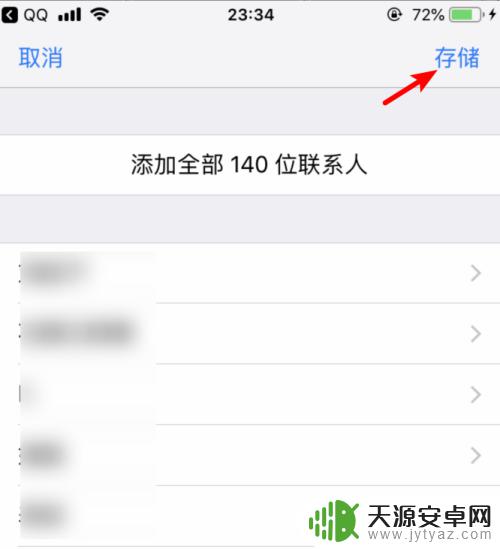
以上是苹果通讯录导入安卓手机的全部内容,如果你也遇到类似的问题,可以参考本文中的步骤进行修复,希望这篇文章能对你有所帮助。










